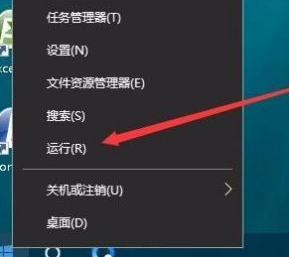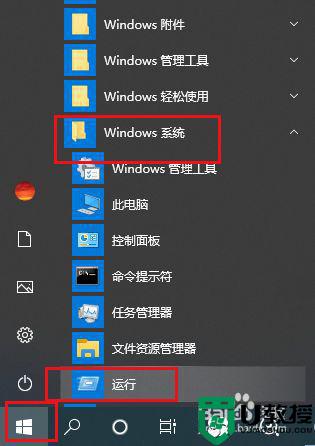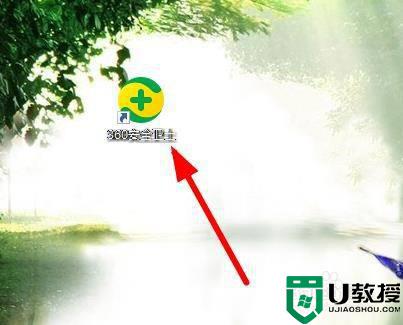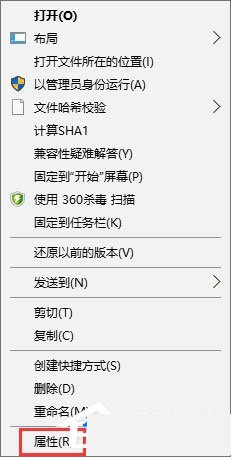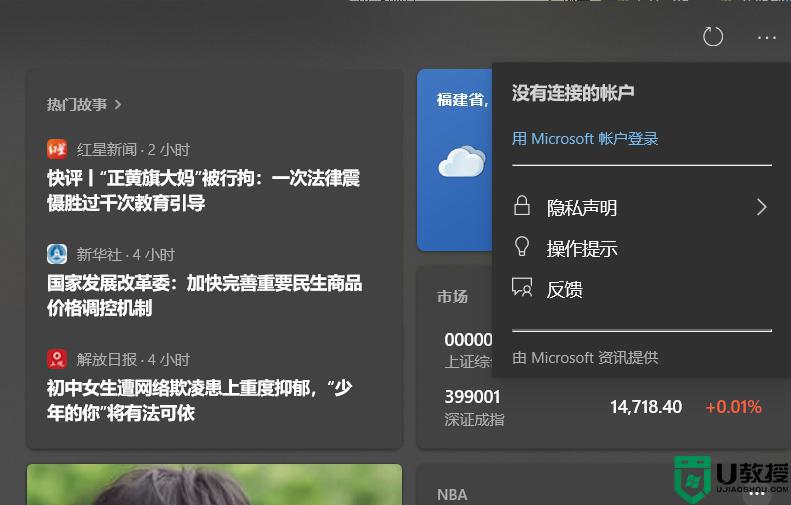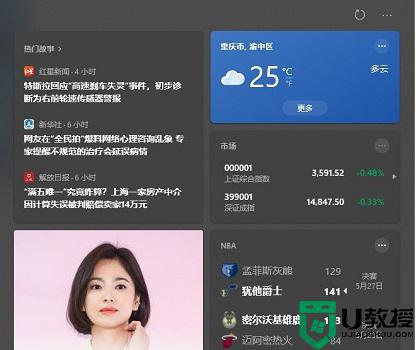罗马复兴win10联机教程 win10罗马复兴如何联机
众多玩家都非常喜欢玩罗马复兴这款好玩有趣的游戏,除了单击玩耍,我们还可以通过联机方式来跟好朋友们一起玩罗马复兴游戏,但是很多win10系统用户还不知道罗马复兴如何联机,针对这个问题,本教程给大家讲述一下罗马复兴win10联机教程吧。
推荐:windows10专业版下载

具体方法如下:
1、首先我们需要下载一个win10免ipx补丁包。
2、下载IPXwrapper ,然后解压。
3、接着导入注册表项。若你的操作系统是64位,则运行“directplay-win64.reg”;若你的操作系统是32位,则运行“directplay-win32.reg”。
4、导入注册表之后是,然后运行“ipxconfig.exe”。
5、接下来是该软件的设置步骤:
在“Primary interface”这一项,选择你真实的物理网卡。例如,在这里选择了“Realtek PCIe FE Family Controller”。注意,如果下拉菜单点不开,可以使用方向键进行操作。 接着在“Network adapters”同样选择你的真实物理网卡,例如。这里同样选择了“Realtek PCIe FE Family Controller”。下面还有很多其他的选项,不要管它们,直接选“Apply”即可。
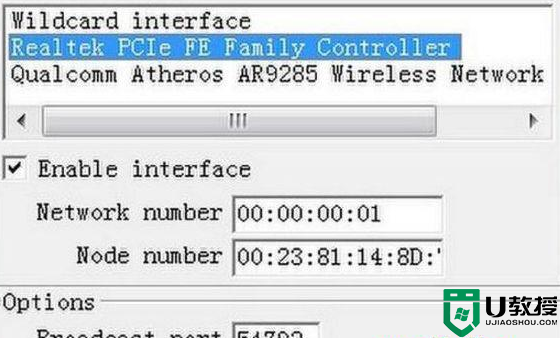
以上给大家讲解的就是罗马复兴win10联机方法,有需要的用户们可以学习上面的方法来进行操作,更多精彩内容欢迎继续关注本站!